Hitevision交互式电子白板操作使用教程说明
Hitevision交互式电子白板操作使用教程说明

鸿合 Hitevision交互式电子白板操作方式
透明页:进入系统自动打开,在当前内 容上可进行书写,亦可进行操作,实现 书写与鼠标的无缝切换.效果如左图。
新建背景图:用户自定义新建自己喜爱的背景 图页面。也可通过开始菜单中的“新建页面背 景图”自定义自己的背景图。效果如左图。
鸿合 Hitevision交互式电子白板操作方式
鸿合 Hitevision交互式电子白板操作方式
保存功能
1.录制
点击录制图标 ,在出
现的对话框中选择“录制”,
录制完毕选择“停止”,可 选“播放”功能进行随堂播 放,并可根据需要进行保存。
鸿合 Hitevision交互式电子白板操作方式
2. 在功能面板的索引页里,系统自动留存了授课过程中所建立的所 有页面,用户可随时调用自己所需页面。 3. 开始菜单选择“保存”功能,可保存为白板自带格式;
2.图片编辑
图片编辑工具栏提供了改变图片透明度、剪切、复制、 删除、移动所在层次等功能。 复制 点击图片编辑工具栏中的图标 出现如下图标 复制成功。 ,在板面的左上角
,点击左侧的粘贴图标,单击板面页,
鸿合 Hitevision交互式电子白板操作方式
个性功能
1.工具里提供了聚光灯、遮屏等个性功能。
5.独特透明页,实现鼠标与书写的无缝切换; 6.提供多种颜色板面页、屏幕页以及背景页,让教学独具特色; 7.强大的画图功能; 8.聚光灯、遮屏、插图、插入音视频以及FLASH文件等功能丰富教学; 9.强大教学资源库,方便教师教学。
培训大纲
一、白板硬件 1.快捷键 2.几种不同启动方式 二、白板软件使用 1.书写功能 2.页面功能 3.画图功能 4.编辑功能 5.个性功能 6.保存功能 7.PPT批注操作
HiteVision交互式电子白板使用说明书
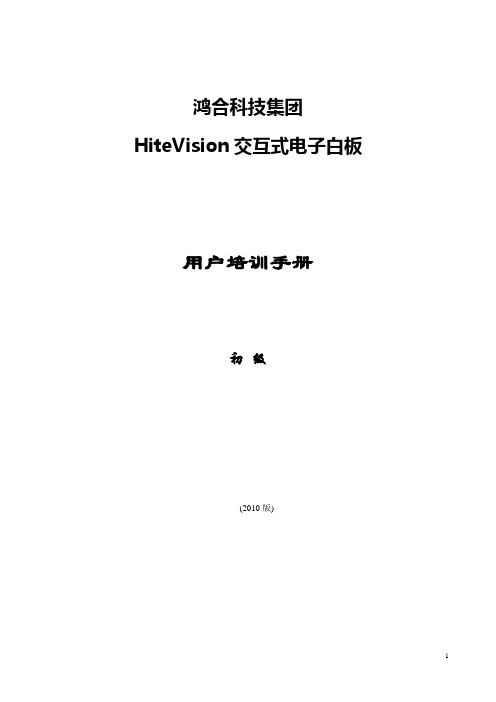
鸿合科技集团HiteVision交互式电子白板用户培训手册初级(2010版)五、交互式电子白板的快捷键鸿合交互式电子白板在白板两侧提供双功能快捷键,非常便于用户在白板模式和Windows模式都能进行常用功能的操作。
如表一所示:表一第二章软件功能介绍及使用第一节运行白板系统软件1.确定投影仪,白板,计算机正确连接。
2.确认电子白板定位是否准确。
如果第一次使用或上次使用后,投影仪或白板发生位移,则可以使用第一章中所述电子白板的定位方法进行重新定位。
3.启动电子白板软件。
鸿合交互式电子白板软件的启动方式有多种,分别是:★单击开始菜单按钮,选择程序菜单项,在下拉菜单中选择鸿合交互电子白板软件,启动软件。
★在桌面上双击鸿合交互式电子白板软件快捷方式,即可启动软件。
★单击白板上的双侧快捷键中的任意一个,即可启动软件。
★提起交互式电子白板智能笔架上的任何一支笔或是橡皮,即可启动软件。
(此启动方式仅适用于鸿合红外交互式电子白板)4. 鸿合交互式电子白板软件可以在未连接硬件设备时使用,用户可根据需要在单机上运行鸿合白板软件进行备课。
未连接硬件设备启动软件时书写界面上将出现如图所示的水印,水印不会影响程序中的功能使用,用户可在未连接电子白板时,在PC机或笔记本上进行课前的备课,上课时连接交互式电子白板,水印将自动消失。
图脱机备课水印页面第二节交互式电子白板的四种模式鸿合多学科白板软件提供四种使用模式,用户可以根据需要在教学中选择不同的模式进行备课或授课,下面对四种模式依次进行详细介绍。
窗口模式窗口模式提供WINDOWS操作模式,软件主界面分为菜单栏、工具栏、索引栏以及属性浏览器和书写区域四大部分,其主界面如图所示。
菜单栏工具栏索引栏以及属性浏览器书写区域图窗口模式用户若需从窗口模式切换到其他模式,可单击菜单栏中的视图菜单,在下拉菜单中选择其他模式选项,如图所示。
在此进行切换模式。
图窗口模式中切换模式边框模式在软件主界面的四周边框都放置了相应的常用教学工具,非常方便教师在备课以及授课时使用。
电子白板_Hitevision交互式电子白板的使用培训

电子白板_Hitevision交互式电子白板 的使用培训
鸿合 Hitevision交互式电子白板操作方式
操作面板
页面操作
书写操作
编辑操作
PPT文档演模板
开 始 按 钮
模透新 式明建 切页页 换面
删向向 除前后 页翻翻 面页页
放 大
缩 小
漫 游
硬 笔
软 笔
激 光
萤 光
/模模光笔
拖式式笔模
智文插笔笔笔颜填录撤 能本入迹迹画色充制消 笔框媒编擦粗更颜器键 模 体辑拭细改色 入
内容保存为图片、PPT、PDF以及HTML文件格式。
PPT文档演模板
电子白板_Hitevision交互式电子白板 的使用培训
鸿合 Hitevision交互式电子白板操作方式 ❖PPT批注的操作
❖操作面板
PPT文档演模板
开 始 按 钮
模 式 切 换
透 明 页
新 建 页 面
删缩放漫
除小大游
页
/
面
拖
动
鼠 标 模向 式前
放,并可根据需要进行保存。
PPT文档演模板
电子白板_Hitevision交互式电子白板 的使用培训
鸿合 Hitevision交互式电子白板操作方式
2. 在功能面板的索引页里,系统自动留存了授课过程中所建立的所 有页面,用户可随时调用自己所需页面。
3. 开始菜单选择“保存”功能,可保存为白板自带格式; 4. 开始菜单的“导出”功能,用户根据自己的需求,可选择把板面
•关闭程
•WINDO页WS状态下功能
序
电子白板_Hitevision交互式电子白板 的使用培训
PPT文档演模板
培训大纲
科技集团HiteVision交互式电子白板用户培训手册
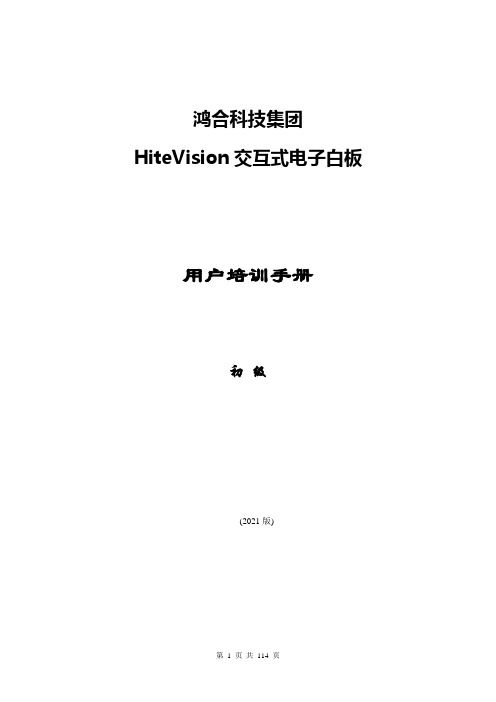
鸿合科技集团HiteVision交互式电子白板用户培训手册初级(2021版)初级篇第一章硬件与软件的安装一、交互式环境的构成以交互式电子白板为核心的交互式教学环境的根本构成如下列图所示。
交互式教学环境根本构成PC机通过VGA线将其上内容投射到交互式电子白板上,交互式电子白板通过PC的USB接口与计算机相连,当用户在白板上进行操作时所有数据将会通过USB线传回到PC 机中进行处理,这样就形成了一个以交互式电子白板为核心的互动反响教学环境。
二、设备连接步骤白板安装完成后,就可以将PC机、投影机和白板连接在一起。
鸿合交互式电子白板通过专用的USB线与PC机USB接口相连实现数据的传输与白板的供电,步骤如下:步骤1:将USB 线与白板相连。
步骤2:将USB 的另一头接入所用电脑的某个USB口。
步骤3:将投影仪安装好,用VGA线把电脑和投影仪连接好。
步骤4:在电脑键盘上将画面切换到投影,将电脑桌面画面打到白板上。
步骤5:调整投影机,使得画面能打到近似满屏。
三、软件安装步骤软件安装步骤如下所示:1、将软件光盘放置到电脑光驱中,双击setup.exe,出现如下图的安装向导对话框。
图准备安装软件对话框2、单击按钮,进入许可证协议界面,阅读完毕后选择接受条款选项,单击按钮,如图所示。
图许可证协议界面3、在安装类型对话框中选择“完整安装〞选项,单击按钮。
图安装类型对话框4、进入向导准备界面后,用户即可进入向导安装流程,如图所示。
图向导安装对话框5、用户单击按钮后,程序开始安装,用户可以查看其安装进度条如图1所示。
图安装进度对话框6、安装过程中,程序生成如图所示的对话框,单击按钮。
图安装状态对话框7、在如图所示的对话框中选择接受条款选项,单击按钮。
图接受条款对话框8、在如图所示的对话框中单击按钮,进入到软件安装流程。
图软件安装对话框9、单击按钮后,软件自动安装,安装结束后,单击按钮,会生成如图所示的安装对话框。
图软件安装对话框10、待程序安装完成后,会生成安装完成对话框,如图所示。
希沃交互式电子白板应用操作1

希沃交互式电子白板应用操作1第一篇:希沃交互式电子白板应用操作1交互式电子白板应用操作考试题一考试说明:1.到考试场地先抽签、签字确认后,开始计时操作。
2.所有操作要求独立完成,不允许携带U盘、移动硬盘等设备进入考场,不允许寻求场外指导。
3.要求操作熟练,界面清晰美观,使用工具准确合理。
4.每完成一题的操作后,向评委口头说明开始下一题。
如不能完成当前题目,也可以申请直接操作下一题。
评委视完成程度计分。
5.全部操作限时10分钟内完成,超时后所作操作不记录成绩。
试题:1.请双击打开白板软件调出白板软件界面。
进入“设置”菜单,查看参数设置。
并将模式换成授课模式。
(10分)2.选择授课模式,导入电脑桌面的“2017白板应用操作(素材)”文件夹内《画》.ppt文件,使用“以图片形式导入”方式!(10分)3.在第一页的课题下面写下自己的名字(例:执教张三)。
(10分)4.另存已更改的文件到桌面“2017白板应用操作考试作品”文件夹并命名为《画》2017.enb。
(20分)5.新建页面,导入“2017白板应用操作(素材)”文件夹中的《画》.jpg,并在“山有色”“水无声”“花还在”“鸟不惊”下面划上不同颜色的线条进行标注(20分)6.使用工具让图片上的四句诗逐一呈现。
(20分)7.退出白板软件。
(10分)第二篇:希沃交互式电子白板应用操作题2交互式电子白板应用操作题考试题二考试说明:1.到考试场地先抽签、签字确认后,开始计时操作。
2.所有操作要求独立完成,不允许携带U盘、移动硬盘等设备进入考场,不允许寻求场外指导。
3.要求操作熟练,界面清晰美观,使用工具准确合理。
4.每完成一题的操作后,向评委口头说明开始下一题。
如不能完成当前题目,也可以申请直接操作下一题。
评委视完成程度计分。
5.全部操作限时10分钟内完成,超时后所作操作不记录成绩。
试题:1.打开电子白板软件,进入“设置”菜单,查看参数设置。
并切换到“授课模式”。
鸿合电子白板使用手册
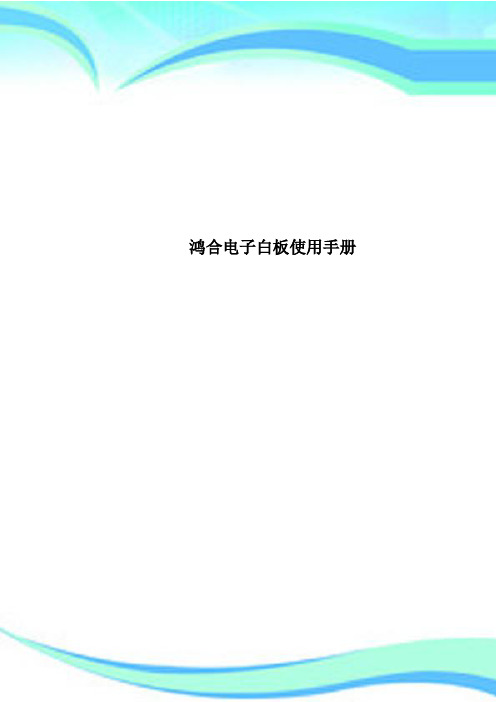
鸿合电子白板使用手册————————————————————————————————作者:————————————————————————————————日期:鸿合科技集团HiteVision交互式电子白板用户培训手册(2010版)目录目录 (4)第一阶段硬件与软件的安装 (6)1.白板安装形式 (6)2、设备连接步骤 (6)3、软件安装步骤 (6)第二阶段基本功能 (11)第一节运行白板系统软件 (11)第二节主工具栏功能简介 (12)第三节交互电子白板的三个工作界面 (14)一.白板页面 (15)二.计算机界面 (15)三.屏幕批注页面 (15)第四节交互电子白板的三个常用工具栏 (15)一、主工具栏 (16)二、开始菜单 (16)三、功能面板 (18)第五节图形编辑 (19)一、选择对象 (19)二.移动对象 (20)三.改变图像尺寸 (20)四.改变图像方向 (20)第六节对象的清除 (20)第八节在白板页面中使用文本 (21)第九节使用特殊功能 (21)一、聚光灯工具 (21)二、抓图工具 (22)三、遮屏工具 (22)四、时钟/定时器工具 (22)五、窗口播放器工具 (22)六、屏幕放大器工具 (23)第十节手写识别功能 (23)第十一节专业教学工具 (24)一、量角器工具 (24)二、三角板工具 (24)三、直尺工具 (24)四、圆规工具 (25)五、几何画板 (25)第十二节计算机文档的批注 (25)第十三节用户管理 (26)第十四节白板页面的打开,存储和导出 (27)第三阶段课件制作 (28)PPT课件授课 (28)白板课件授课 (28)白板课件授课实例 (29)1、新课导入 (29)2、认识圆 (30)3、画圆 (31)4、小结 (31)第四阶段练习与测试 (32)自我检测测试 (32)第1章主工具栏 (32)第2章主工具栏的Start菜单 (33)第3章功能面板 (34)综合测试一................................................. 错误!未定义书签。
鸿合电子白板用户手册
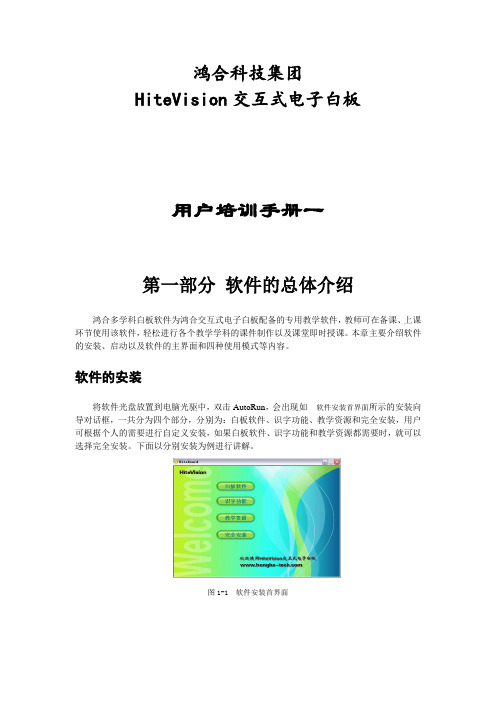
鸿合科技集团HiteVision交互式电子白板用户培训手册一第一部分软件的总体介绍鸿合多学科白板软件为鸿合交互式电子白板配备的专用教学软件,教师可在备课、上课环节使用该软件,轻松进行各个教学学科的课件制作以及课堂即时授课。
本章主要介绍软件的安装、启动以及软件的主界面和四种使用模式等内容。
软件的安装将软件光盘放置到电脑光驱中,双击AutoRun,会出现如软件安装首界面所示的安装向导对话框,一共分为四个部分,分别为:白板软件、识字功能、教学资源和完全安装,用户可根据个人的需要进行自定义安装,如果白板软件、识字功能和教学资源都需要时,就可以选择完全安装。
下面以分别安装为例进行讲解。
图1-1 软件安装首界面白板软件安装软件安装步骤如下:1、在安装白板软件时,点击按钮,出现如错误!未找到引用源。
所示安装向导。
图1-2 白板安装页面2、点击按钮,出现如许可证协议界面所示,进入许可证协议界面,选择接受条款选项,进行继续安装。
图1-3 许可证协议界面3、在安装目标位置对话框中根据用户需要选择安装软件的位置,默认安装在C盘下,然后单击按钮,如错误!未找到引用源。
所示。
图1-4 安装类型对话框4、用户需要根据所使用的白板类型,安装相对应的驱动程序。
例如:您使用的是红外技术规格的白板,只需勾选“安装红外驱动”前的方框,并取消其它两项即可,如错误!未找到引用源。
所示,默认状态下三种驱动程序全部呈勾选状态,点击按钮继续安装。
图1-5 选择组件界面5、用户可以看到之前设置的目标位置、安装类型、选定组件,单击按钮进行安装,如错误!未找到引用源。
所示。
图1- 6准备安装6、程序开始安装,用户可以查看其安装进度条,如图1-7安装进程所示。
图1-7安装进程7、软件完成安装,会出现如图1-8 软件安装完毕所示对话框,点击“是”,需要重新启动电脑。
图1-8 软件安装完毕8、友情提示:安装白板软件时包括安装上层服务程序和下层驱动程序。
安装过程中,如果开启杀毒软件或防火墙(如:360安装卫士或360杀毒),软件安装过程将弹出如图1-9 360风险提示信息所示对话框,用户无需担心,此程序为安全程序,只需选择“允许程序的所有操作”和“记住我的选择,以后不再提示”即可。
鸿合红外交互式电子白板用户手册
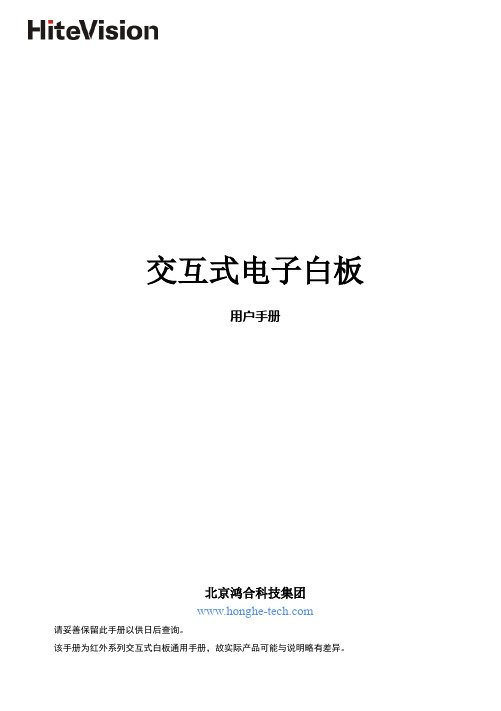
交互式电子白板用户手册北京鸿合科技集团请妥善保留此手册以供日后查询。
该手册为红外系列交互式白板通用手册,故实际产品可能与说明略有差异。
目录前言 (1)系统要求 (2)产品介绍 (3)安装指南 (4)硬件安装 (4)软件安装 (11)定位 (12)使用白板 (15)智能笔盒的使用 (17)屏幕按键 (19)常见问题和故障排除 (20)计算机接地可以提高设备工作稳定性 (22)技术规格 (23)前言●为减少火灾或触电危险不要将本产品暴露在有雨或潮湿的环境中。
●交互式电子白板必须避开火源和电击,避免长时间阳光暴晒。
●本品净重大于15公斤,为重物。
安装到墙面时,请使用膨胀螺丝,稳妥固定,确保安全。
●将投影仪和交互式白板一起使用时,不要直视或长时间直视投影仪所发出的光束,尤其要告诫儿童不要或长时间直视投影仪所发出的光束。
●本说明书仅适用于HiteVision红外技术类交互式电子白板产品。
●只能使用手指或本公司配套的书写笔在电子白板上书写和操作。
●本产品采用了红外光定位技术,安装后确保白板不与其它外界物体硬接触,以避免受到挤压而变形。
●如采用的是有线连接方式,请保证电子白板与电脑的连接可靠,最好采用隐蔽的方式布线,避免拉扯数据线。
●如采用的是有线连接方式,请使用随机配送的数据线,其他数据线可能与产品不匹配。
●如采用的是无线连接方式,需保证无线接收器与电子白板的距离≤15米,且没有屏蔽电磁波的障碍物。
●不能用尖锐、质地坚硬的物品接触、刻划板面与边框,不能在机身任何地方钻孔或者定钉等,否则可能会损坏产品。
●关于书写软件的使用介绍,详见软件使用手册,此手册不作说明。
系统要求最低硬件要求:●带1.0GHz×86处理器的个人电脑●256MByte 内存●支持256色以上的显示卡●1GByte可用的硬盘空间●支持显示分辨率:800×600、1024×768、1280×1024 ●USB1.1接口建议配置要求:●带2.0GHz×86处理器的个人电脑●512MByte内存或更高●支持256色以上的显示卡●2GByte可用硬盘空间●显示分辨率:1024×768、1280×1024●USB2.0接口运行平台:Microsoft Windows XP/2003/Vista/7 32bit or 64bit产品介绍本款HITEBOARD交互式电子白板采用红外扫描感应技术。
电子白板_Hitevision交互式电子白板的使用培训

鸿合 Hitevision交互式电子白板操作方式
屏幕录制器:能录制屏幕输写信息,同步录制声音 ,提供保存
撤消:撤消当前笔迹
恢工 复具 键条 入隐
动
模式 式
藏
式
鸿合 Hitevision交互式电子白板操作方式
白板软件使用
书写功能
提笔、或者选择两侧快捷键的任一种笔宽,即可进行书写。 五种笔工具:
硬笔:类似于钢笔书写效果,用来书写数字及英文单词; 软笔:类似于毛笔书写效果,用来书写中文以及绘画; 激光笔:笔迹闪烁,在下一道笔迹出现时自动消失,特别适合于标
2.图片编辑
图片编辑工具栏提供了改变图片透明度、剪切、复制、 删除、移动所在层次等功能。
复制 点击图片编辑工具栏中的图标 ,在板面的左上角
出现如下图标
,点击左侧的粘贴图标,单击板面页,
复制成功。
鸿合 Hitevision交互式电子白板操作方式
个性功能
1.工具里提供了聚光灯、遮屏等个性功能。
聚光灯 强调重点,并对其他内容进行遮盖; 遮屏 遮蔽住整个屏幕,并根据教学需要上下、 左右拖动屏幕,逐步展示授课内容;
鸿合 Hitevision交互式电子白板操作方式
新建页面
新建屏幕页:将当前屏幕作为输写页新建 新建白板页:新建白色背景页面 新建蓝板页:新建蓝色背景页面 新建黑板页:新建黑色背景页面 新建背景页:用户自定义新建自己喜爱的背景图
页面
鸿合 Hitevision交互式电子白板操作方式
→“HiteBoard”
HiteVision 交互式电子白板 使用说明
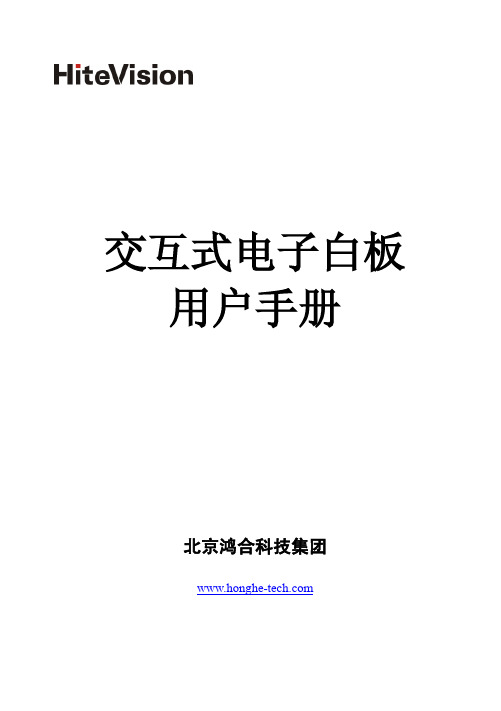
交互式电子白板用户手册北京鸿合科技集团目录产品清单 (2)系统要求 (3)产品介绍 (4)软件特点 (5)安装指南 (6)硬件安装 (6)应用程序安装 (18)服务程序使用指南 (19)关于 (20)定位 (20)退出 (21)书写笔和橡皮擦 (21)屏幕按键 (22)软件使用指南 (23)常见问题和故障排除 (23)使用技巧 (24)技术参数 (25)工作环境 (27)产品清单感谢您购买HITEBOARD电子白板系列产品,本产品包装清单如下:电子白板 (1)USB线........................................................................ 1条光盘 ............................................................................ 1张保修卡......................................................................... 1张智能笔盒(选件)....................................................... 1件书写笔(选件) .......................................................... 3支橡皮擦(选件) .......................................................... 1条教鞭(选件).............................................................. 1条电子白板挂墙件(选件)............................................ 1套电子白板支架及配件(选件)..................................... 1套注意:型号后缀为WPS的没有智能笔盒和书写笔,橡皮擦电子白板支架及配件,电子白板挂墙件是选配件,用户根据需要订货◆在安装之前,先检查所有软件、硬件配件是否齐全。
HiteVision交互式电子白板展台说明书
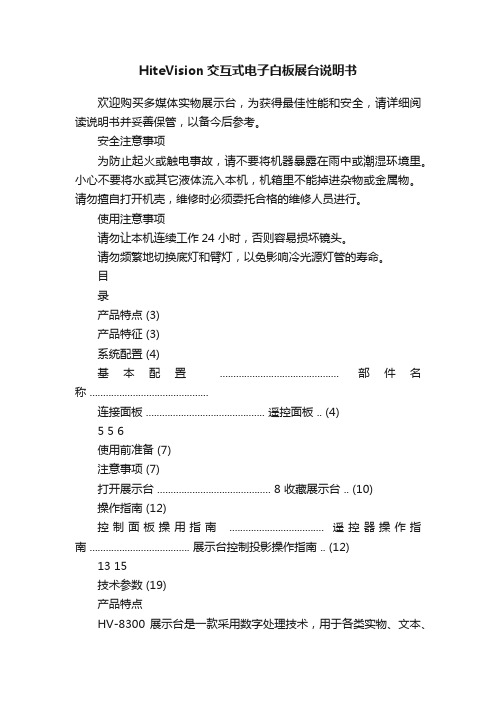
HiteVision交互式电子白板展台说明书欢迎购买多媒体实物展示台,为获得最佳性能和安全,请详细阅读说明书并妥善保管,以备今后参考。
安全注意事项为防止起火或触电事故,请不要将机器暴露在雨中或潮湿环境里。
小心不要将水或其它液体流入本机,机箱里不能掉进杂物或金属物。
请勿擅自打开机壳,维修时必须委托合格的维修人员进行。
使用注意事项请勿让本机连续工作24 小时,否则容易损坏镜头。
请勿频繁地切换底灯和臂灯,以免影响冷光源灯管的寿命。
目录产品特点 (3)产品特征 (3)系统配置 (4)基本配置............................................ 部件名称 ............................................连接面板 ............................................ 遥控面板 .. (4)5 5 6使用前准备 (7)注意事项 (7)打开展示台 .......................................... 8 收藏展示台 .. (10)操作指南 (12)控制面板操用指南................................... 遥控器操作指南 ..................................... 展示台控制投影操作指南 .. (12)13 15技术参数 (19)产品特点HV-8300 展示台是一款采用数字处理技术,用于各类实物、文本、图表、幻灯片及透明胶片演示的视频采集设备,可连接投影机、电脑等多种多媒体设备。
是多媒体演示、电化教学等信息传播中不可缺少的组成部分。
产品特征使用方便在展台未接通电源时,“COMPUTER IN”接口的信号可以直接输出到“COMPUTER OUT”接口,电脑可以在展台不开机的情况下正常使用。
RGB 逐行扫描输出内置专用数字图像处理芯片,完全消除图像抖动,直接RGB 逐行扫描输出。
鸿合电子白板使用手册

第一章硬件连接与软件的安装及定位一、硬件设备连接步骤(与笔记本电脑的连接)白板安装完成后,就可以将PC机、投影机和白板连接在一起。
鸿合交互式电子白板通过专用的USB线与PC机USB接口相连实现数据传输与白板供电,步骤如下:步骤1:将预留的白板USB 接头接入所用笔记本电脑的某个USB口。
步骤2:将预留的投影机VGA线与电脑连接好,将电脑画面切换到投影,投到白板上。
备注:安装win7操作系统的笔记本电脑不需要切换。
其他大部分电脑的切换方式为:在键盘上同时按Fn键+F1至F10中标有屏幕切换图标的按键)进行切换,然后将电脑屏幕分别率修改成与投影机分别率一致。
切换键如图:+二、白板软件安装注意事项(以保证白板使用时能够正常连接)1、安装软件之前,需退出电脑所有的杀毒软件;2、软件安装完成后,必须重启电脑。
三、鸿合交互式电子白板的定位方法第一次使用或发现笔触的位置与光标位置不一致,则需要对电子白板进行定位。
定位方法:用鼠标左键单击任务栏右下角白板连接图标,在出现的菜单中选择“定位”选项,此时出现定位画面,按照画面中的提示依次在白板上进行点击即可。
(9点+4个快捷键)图1(屏幕9点定位)图2(4个快捷键定位)第二章软件启动、快捷键功能介绍及使用一、启动鸿合电子白板软件(即新建HHT白板文件)1.确定投影仪、白板、电脑正确连接。
(表示连接正常;表示连接错误。
)2.启动白板软件的方式:★单击白板上双侧快捷键中任意一个,即可启动软件。
★在桌面上双击鸿合电子白板软件快捷方式,即可启动软件。
★单击电脑开始菜单按钮,选择程序菜单按钮,在下拉菜单中选择鸿合电子白板软件(HiteVision),启动软件。
二、鸿合电子白板的快捷键白板两侧各提供15个快捷键,便于用户进行常用功能操作:快捷键功能快捷键功能资源库选择保存撤销页面颜色橡皮擦新建页面切换模式前翻页文本框后翻页放大书写笔清页设置笔的属性第三章软件基本功能介绍及使用一、鸿合电子白板软件可脱机备课1、软件可以在未连接白板时脱机使用,用户可根据需要在电脑上运行鸿合白板软件进行备课。
希沃使用手册
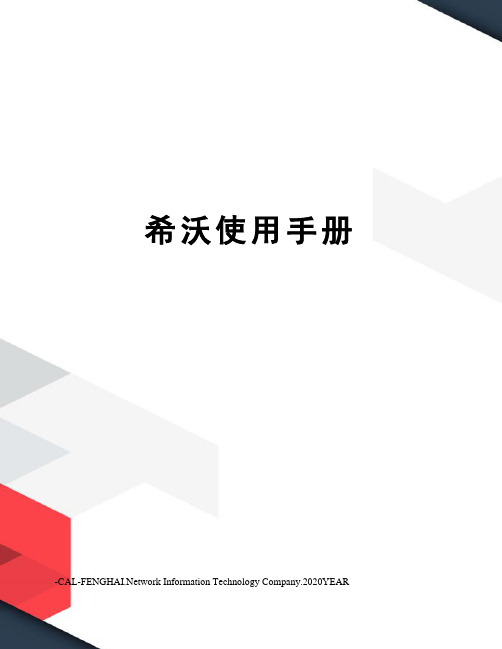
希沃使用手册work Information Technology Company.2020YEAR希沃交互智能平板简单操作手册一、产品简介希沃交互智能平板是集成投影机、电子白板、幕布、音响、电脑、电视机等设备功能为一体, 可触摸、可书写、可视频会议、可三维展示的多功能一体化大型液晶显示终端。
二、硬件操作2.1开机连接电源线后,打开后端电源开关,此时设备前方右下角的电源指示灯呈红色;轻按设备前方右下角的开关机键,即可启动交互智能平板,此时指示灯变为蓝色。
2.2待机轻按设备前方右下角的开关机键,即可关闭设备屏幕,进入待机状态,此时电源指示灯为红蓝闪烁;再次轻按开关机键,或在屏幕任一位置触摸,即可唤醒设备继续使用。
2.3关机轻按设备前方右下角的开关机键3秒,即可弹出确认关闭设备的对话框;点击确认或等待10秒即可关闭设备,内置电脑将会和设备一同关闭;电源指示灯从蓝色变成红色时,才可以关闭电源开关或切断电源总闸。
2.4按键功能(设备的按键图样请以实物为准)开机、关机键。
用于进行开关机、待机操作。
返回键。
用于android系统下进行返回操作。
Home键。
用于切换到android系统主界面。
设置键。
用于呼出触摸菜单进行通道切换等操作。
音量键。
用于增减系统音量。
2.5外接电脑使用VGA线或HDMI线连接外接电脑,交互智能平板会自动识别并切换到相应通道以显示电脑屏幕内容;当分辨率不匹配时,请在外接电脑上调整分辨率(建议调整到最高分辨率,该分辨率会有“推荐”字样),以达到最佳的显示和交互效果;可以在外接电脑上按“win”(徽标键)+P来选择“复制”(平板和电脑同步显示)、“拓展”(平板为电脑的拓展屏幕,需将要显示的内容拖动出来)、“仅投影仪”(电脑会黑屏,仅在平板上显示内容)。
2.6触摸菜单轻按设备前面右下角的设置键(或以SEEWO 的LOGO 为起点,向上拖动大约15 厘米),即可调出触摸菜单,可以实现通切换(电视、电脑、VGA、HDMI)、音量调节、亮度调节等操作。
交互式电子白板使用培训1

Hitevision交互式电子白板操作方式
Ø个性功能
1. 工具里提供了聚光灯、遮屏等个性功能。 聚光灯:使用该工具可照亮屏幕的某一个区域,使听众专注于被 照亮的部分。 遮屏:该工具可以让听众专注一部分内容,而把另一部分遮盖起 来;用户可以根据教学需要上下、左右拖动屏幕,逐步展示授课 内容; 屏幕键盘:用户可调出屏幕键盘,以输入文本字符
5
汉字教学功能 可以自动在已书写的中文文字上进行拼音标注,可以自动对任意中文文字进行笔画书写顺序演示。
汉字 教学
笔画顺序教学 拼音教学
6
二维、三维以及衍生图形功能 软件可自动生成常用二维、三维等几何图形以及其衍生图形。
几何 图形
二维图形 三维图形
衍生图形
7
8
交互式电子白板使用培训1
2
Hitevision交互式电子白板操作方式 Ø编辑功能
选择:可对选中笔迹、图形、音视频等对象进行编辑 橡皮:对笔迹进行擦拭,提供点擦拭/区域擦拭/整页擦拭 笔画:提供笔画粗细选择 颜色:提供色彩选择 填充颜色:对所选图形进行填色;也可改变颜色的透明效果 撤消:撤消当前笔迹 重做:恢复已撤消板操作方式 抓图工具:提供三种方式截取当前屏幕图像。 屏幕录制器:用户可使用该工具录制操作软件的过程并保存为 AVI 格式的音视频文件。 时钟/定时器:提供了时钟和倒计时器的功能,可以数字时钟和 石英钟两种方式显示。 量角器提供测量角度和画圆弧功能,可平移、缩放和旋转。 三角板等腰直角三角板和30度直角三角板工具,提供画直线和 测量距离功能,可平移、缩放和旋转。 圆规提供画圆弧功能,可平移、旋转和调整半径。 直尺提供画直线和测量距离功能,可平移、缩放和旋转。
鸿合电子白板用户手册

鸿合科技集团HiteVision交互式电子白板用户培训手册一第一部分软件的总体介绍鸿合多学科白板软件为鸿合交互式电子白板配备的专用教学软件,教师可在备课、上课环节使用该软件,轻松进行各个教学学科的课件制作以及课堂即时授课。
本章主要介绍软件的安装、启动以及软件的主界面和四种使用模式等内容。
软件的安装将软件光盘放置到电脑光驱中,双击AutoRun,会出现如软件安装首界面所示的安装向导对话框,一共分为四个部分,分别为:白板软件、识字功能、教学资源和完全安装,用户可根据个人的需要进行自定义安装,如果白板软件、识字功能和教学资源都需要时,就可以选择完全安装。
下面以分别安装为例进行讲解。
白板软件安装软件安装步骤如下:1、在安装白板软件时,点击按钮,出现如错误!未找到引用源。
所示安装向导。
图1-2白板安装页面2、点击按钮下声炉:,出现如许可证协议界面所示,进入许可证协议界面,选择接受条款选项,进行继续安装。
图1-3许可证协议界面3、在安装目标位置对话框中根据用户需要选择安装软件的位置,默认安装在C盘下,然后单击〔工二叁蝮.2:按钮,如错误!未找到引用源。
所示。
图1-4安装类型对话框4、用户需要根据所使用的白板类型,安装相对应的驱动程序。
例如:您使用的是红外技术规格的白板,只需勾选“安装红外驱动”前的方框,并取消其它两项即可,如错误!未找到引用源。
所示,默认状态下三种驱动程序全部呈勾选状态,点击按钮:工…生期.上,继续安装。
提科谢件骸3支假费片程存隹明件TUis华里更宜ist枚a作;池田炯TS宜由按件.蚌后单击“T一步” sa量.密淤泡舞mmmm二m回安装用量驱动 2.W赖团去顿外必由P 3 6 KB叵]王共后夏!i豌-5❿当书运拜的税件至少再妥LK. . NE的岫三河.1.上T&-,下1步匈>,- 5市图1-5选择组件界面5、用户可以看到之前设置的目标位置、安装类型、选定组件,单击安漱⑪按钮进行安装,如错误!未找到引用源。
科技集团HiteVision交互式电子白板用户培训手册(DOC 114页)
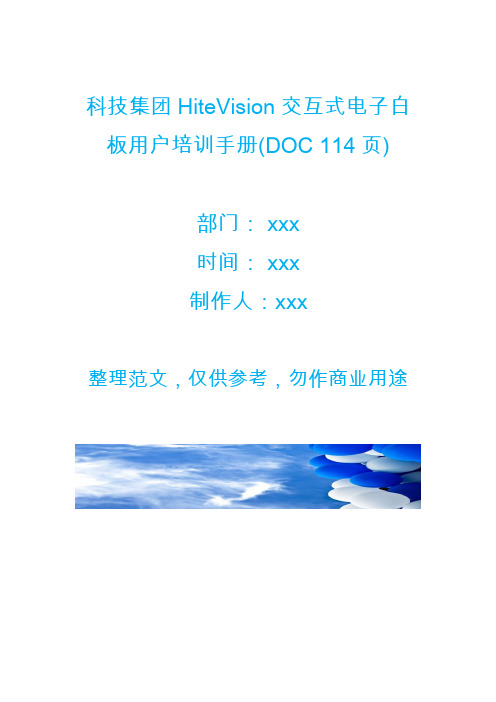
★提起交互式电子白板智能笔架上的任何一支笔或是橡皮,即可启动软件。(此启动方式仅适用于鸿合红外交互式电子白板)
4.鸿合交互式电子白板软件可以在未连接硬件设备时使用,用户可根据需要在单机上运行鸿合白板软件进行备课。
未连接硬件设备启动软件时书写界面上将出现如图所示的水印,水印不会影响程序中的功能使用,用户可在未连接电子白板时,在PC机或笔记本上进行课前的备课,上课时连接交互式电子白板,水印将自动消失。
图软件安装对话框
10、待程序安装完成后,会生成安装完成对话框,如图所示。单击 按钮。
图安装完成对话框
11、单击 按钮后,结束软件安装。
图安装完成对话框
四、交互式电子白板的定位方法
第一次使用或上次使用设备后,如果投影机或交互式电子白板发生位移,那么需要对电子白板进行重新定位。
定位方法:用鼠标左键双击任务栏托盘右下角中白板连接图标 ,在出现的菜单中选择“定位”选项,此时出现如图1所示的画面,按照画面中的提示依次在白板上进行点击各点即可。
图窗口模式中切换模式
边框模式
边框模式在软件主界面的四周边框都放置了相应的常用教学工具,非常方便教师在备课以及授课时使用。
边框模式软件主界面分为浮动主工具栏、页面工具栏、笔工具栏、菜单工具栏、默认工具栏、索引栏以及属性浏览器和书写区域七个部分,其主界面如图所示。
图边框模式
用户若需从边框模式切换到其他模式,可在边框模式底部的菜单工具栏中选择文件菜单,然后在下拉菜单中选择其他模式选项即可,如图所示。
PC机通过VGA线将其上内容投射到交互式电子白板上,交互式电子白板通过PC的USB接口与计算机相连,当用户在白板上进行操作时所有数据将会通过USB线传回到PC机中进行处理,这样就形成了一个以交互式电子白板为核心的互动反馈教学环境。
- 1、下载文档前请自行甄别文档内容的完整性,平台不提供额外的编辑、内容补充、找答案等附加服务。
- 2、"仅部分预览"的文档,不可在线预览部分如存在完整性等问题,可反馈申请退款(可完整预览的文档不适用该条件!)。
- 3、如文档侵犯您的权益,请联系客服反馈,我们会尽快为您处理(人工客服工作时间:9:00-18:30)。
向 放 缩漫 硬 软 后 大 小游 笔 笔 翻 /模模 页 拖式式
动
激 光 光 笔 模 式
萤 光 笔 模 式
智 文 插 笔 笔 能 本 入 迹 迹 笔 框 媒 编 擦 模 体 辑 拭 式
笔 画 粗 细
颜 色 更 改
填 录 撤 恢工 充 制 消 复具 颜 器 键 键条 色 入 入隐 藏
鸿合 Hitevision交互式电子白板操作方式
左键双击打开软件;
启 动 方 式
4. 从“开始”→“所有程序” →HiteVision中点选
→“HiteBoard”
启动软件前请确认服务程序连接正常。
鸿合 Hitevision交互式电子白板操作方式
操作面板
页面操作 书写操作 编辑操作
开 始 按 钮
模 透 新 删 向 式 明 建 除 前 切 页 页 页 翻 换 面 面 页
鸿合 Hitevision交互式电子白板操作方式
透明页:进入系统自动打开,在当前内 容上可进行书写,亦可进行操作,实现 书写与鼠标的无缝切换.效果如左图。
新建背景图:用户自定义新建自己喜爱的背景 图页面。也可通过开始菜单中的“新建页面背 景图”自定义自己的背景图。效果如左图。
鸿合 Hitevision交互式电子白板操作方式
聚光灯 强调重点,并对其他内容进行遮盖; 遮屏 遮蔽住整个屏幕,并根据教学需要上下、 左右拖动屏幕,逐步展示授课内容;
鸿合 Hitevision交互式电子白板操作方式
2.插图功能 通过外部资源选项,用户可以调用电脑里的图片。 操作如下: 在功能面板中选“外部资源”,在弹出的对话框中
点击
,在出现的电脑所有路径中选择图片所
画图功能
1.如左图,工具提供了量角器、三角板、圆规、 直尺等画图工具。
2.如右图,几何画板提供了简 单的二维图形和函数图形。
鸿合 Hitevision交互式电子白板操作方式
编辑功能
1.页面编辑
删除页面:删除当前页面,亦可在索引页中选择页面进行删除. 向前翻页 向后翻页 页面及笔迹放大 页面及笔迹缩小
鸿合 Hitevision交互式电子白板操作方式
2.笔迹编辑
选择:可对选中笔迹进行编辑
橡皮:对笔迹进行擦拭,提供点擦拭/区域擦拭/整页擦拭 笔画:提供笔画粗细选择
颜色:提供色彩选择
填充颜色:对所选图形进行填色;也可改变颜色的透明效果 撤消:撤消当前笔迹 重做:恢复已撤消笔迹
鸿合 Hitevision交互式电子白板操作方式
笔 迹 编 辑
笔 迹 擦 拭
笔 画 粗 细
颜 色 更 改
填 录 充 制 颜 器 色
工 具 条 隐 藏
鸿合 Hitevision交互式电子白板操作方式
鼠标:书写笔的所有操作处于鼠标状态 前翻页:实现PPT的向前一页翻页 后翻页:实现PPT的向后一页翻页 嵌入:把书写笔迹嵌入到原有PPT文件 退出:退出PPT全屏播放模式
在位置,单击文件,并在板面页上进行拖动。同时 可通过编辑工具栏调节图片的透明度,进行剪切、
复制、粘贴等操作。
鸿合 Hitevision交互式电子白板操作方式
3.插入音视频功能
媒体 在当前板面页插入音视频及FLASH文件,操作步骤如下: 点击图标 ,会出现如左图对话框,选 择电脑路径,找到需要的文件,点击并在板 面上拖动,便可在板面页上插入音视频及 FLASH文件。同时,可通过编辑工具栏对文 件进行暂停、开始播放、放大缩小等操作。
Hitevision交互式电子白板
鸿合 Hitevision交互式电子白板操作方式
鸿合HiteVision交互式电子白板特点
1.板面两侧快捷键提供用户常用功能,使用户在短时间内学会使用白板; 2.人性化智能笔架,提笔即写,操作简单; 3.无需专用笔,手、教鞭及任何固体,均可进行书写;
4.硬笔、软笔、激光笔、荧光笔、智能笔,五种笔型贴进授课需要;
5.独特透明页,实现鼠标与书写的无缝切换; 6.提供多种颜色板面页、屏幕页以及背景页,让教学独具特色; 7.强大的画图功能; 8.聚光灯、遮屏、插图、插入音视频以及FLASH文件等功能丰富教学; 9.强大教学资源库,方便教师教学。
培训大纲
一、白板硬件 1.快捷键 2.几种不同启动方式 二、白板软件使用 1.书写功能 2.页面功能 3.画图功能 4.编辑功能 5.个性功能 6.保存功能 7.PPT批注操作
重点教学。
智能笔:自动识别基本几何图形。可以识别三角形、圆形、四边形。 弧形、箭头等。
鸿合 Hitevision交互式电子白板操作方式
页面功能
1.多种颜色大屏幕书写 可新建白板页、蓝板页、黑板页以及设立其他 颜色板面页。同时,可运用多指漫游功能拖动 当前板面,实现大板面书写。
2.功能页面 新建屏幕
鸿合 Hitevision交互式电子白板操作方式
保存功能
1.录制
点击录制图标 ,在出
现的对话框中选择“录制”,
录制完毕选择“停止”,可 选“播放”功能进行随堂播 放,并可根据需要进行保存。
鸿合 Hitevision交互式电子白板操作方式
2. 在功能面板的索引页里,系统自动留存了授课过程中所建立的所 有页面,用户可随时调用自己所需页面。 3. 开始菜单选择“保存”功能,可保存为白板自带格式;
白板软件使用
书写功能
提笔、或者选择两侧快捷键的任一种笔宽,即可进行书写。 五种笔工具:
硬笔:类似于钢笔书写效果,用来书写数字及英文单词; 软笔:类似于毛笔书写效果,用来书写中文以及绘画; 激光笔:笔迹闪烁,在下一道笔迹出现时自动消失,特别适合于标 注重点; 萤光笔:半透明笔迹,既能标注,又能显示原内容,实现比较以及
2.图片编辑
图片编辑工具栏提供了改变图片透明度、剪切、复制、 删除、移动所在层次等功能。 复制 点击图片编辑工具栏中的图标 出现如下图标 复制成功。 ,在板面的左上角
,点击左侧的粘贴图标,单击板面页,
鸿合 Hitevision交互式电子白板操作方式
个性功能
1.工具里提供了聚光灯、遮屏等个性功能。
鸿合 Hitevision交互式电子白板操作方式
白板硬件
两 侧 快 捷 键
翻页键
板面页
笔 宽 保 存 编 辑 切 换
鸿合 Hitevision交互式电子白板操作方式
白板硬件
有下列四种方法可以运行HiteBoard软件:
1. 在桌面相应软件快捷键上 2.提笔自动启动软件; 3.点击两侧快捷键;
4. 开始菜单的“导出”功能,用户根据自己的需求,可选择把板面
内容保存为图片、PPT、PDF以及HTML文件格式。
鸿合 Hitevision交互式电子白板操作方式
PPT批注的操作 操作面板
开 始 按 钮
模 透 新 删 缩 放 漫 鼠 退 嵌 硬 软 激 智 式 明 建 除 小 大 游 标 出 入 笔 笔 光 能 切 页 页 页 / 模 向 向 笔 模 模 光 笔 换 面 面 拖 式 前 后 迹 式 式 笔 模 模 式 翻 翻 动 式 页 页 PPT PPT PPT
